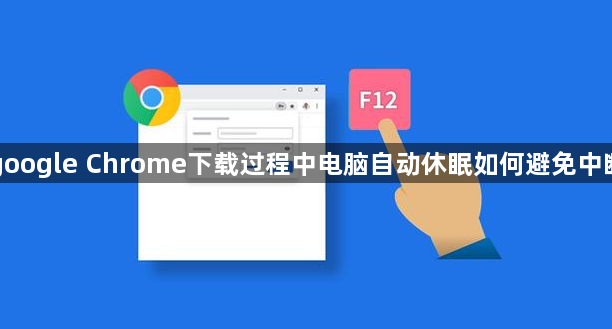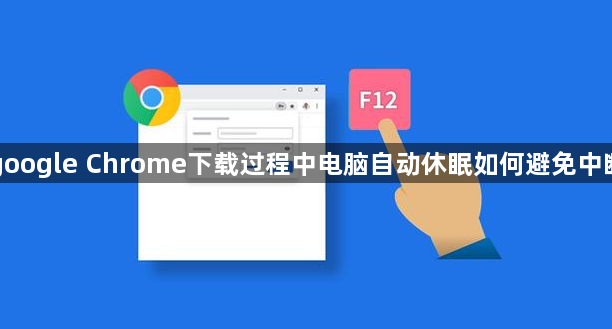
打开控制面板调整电源管理设置。点击开始菜单进入控制面板,找到并点击“硬件和声音”下的电源选项。在左侧列表中选择当前使用的电源计划,点击右侧的“更改计划设置”。将“使计算机进入睡眠状态”下拉菜单中的数值改为“从不”,保存修改后关闭窗口。此操作可防止系统因空闲过久自动进入休眠模式中断下载任务。
安装防休眠辅助软件维持运行状态。从可信渠道下载并安装专门的防休眠工具,这类程序会自动监测下载活动并阻止系统执行休眠指令。部分工具还支持自定义规则,例如仅当检测到活跃的网络传输时才保持唤醒状态,有效平衡性能与能耗需求。
配置Chrome内部参数禁用节能模式。在地址栏输入chrome://settings/advanced并回车,滚动至底部找到“系统”分类下的电池选项。取消勾选“低功耗模式”开关,避免浏览器为节省电力而主动降低后台任务优先级导致下载速度波动或异常终止。
设置下载管理器的保持活跃策略。使用第三方下载管理扩展时,进入其设置页面启用“保持系统唤醒”功能。该选项会向操作系统发送持续的活动信号,欺骗电源管理模块认为用户正在交互操作,从而避免触发休眠机制影响正在进行的传输进程。
通过命令提示符注册持续活动任务。按Win+R组合键打开运行对话框输入cmd调出命令行界面,输入powercfg /change standby-timeout-ac 0命令并执行。此命令将交流电源下的待机超时设置为永不生效,确保插电状态下不会因达到阈值而自动休眠打断下载流程。
测试验证设置有效性并监控日志。启动新的下载任务后观察任务栏图标变化,确认系统托盘区的电源状态始终显示为“已连接”。若仍出现异常中断,可查看事件查看器中的系统日志,定位具体导致休眠的事件ID进行针对性调整。
通过上述步骤逐步操作,用户能够有效避免谷歌浏览器下载过程中电脑自动休眠导致的中断问题。每次修改设置后建议立即测试验证,确保新的配置能够按预期工作。遇到复杂情况可考虑联系技术支持人员协助处理。